Win10正式版Edge浏览器怎么设置百度搜索为默认搜索引擎?
摘要:对于用户来说,默认的Bing搜索不太习惯,这里说下Win10更换Edge浏览器默认搜索引擎为百度。1、打开Edge浏览器,点击浏览器右上角&...
对于用户来说,默认的Bing搜索不太习惯,这里说下Win10更换Edge浏览器默认搜索引擎为百度。
1、打开Edge浏览器,点击浏览器右上角“三个点”图标,点击弹出菜单中的“设置”选项;
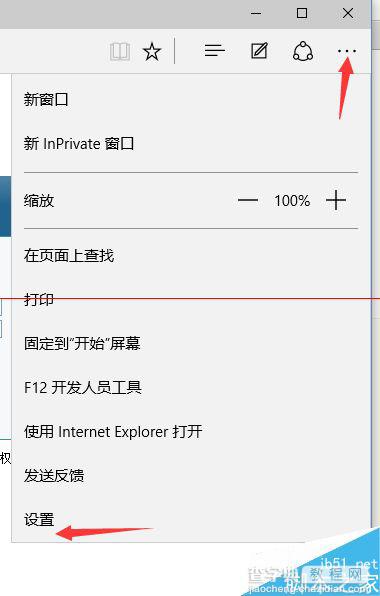
2、移动最下,点击“查看高级设置”;
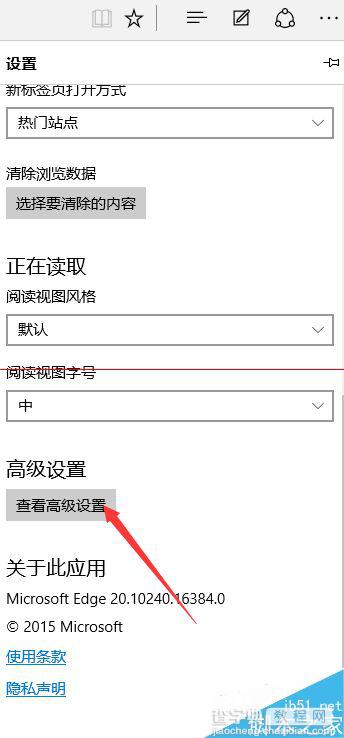
3、找到“地址栏搜索方式”项目,点击它并选择“新增”;
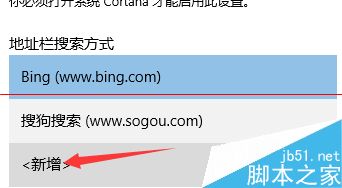
4、然后点击百度,并选择“添加为默认项”。
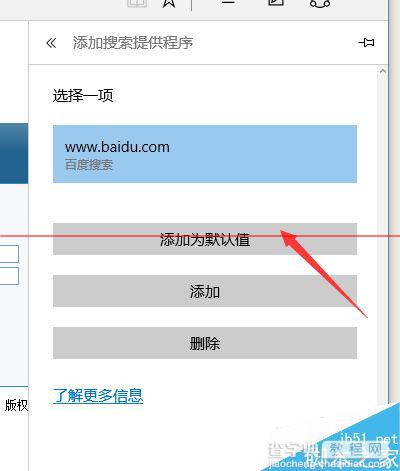
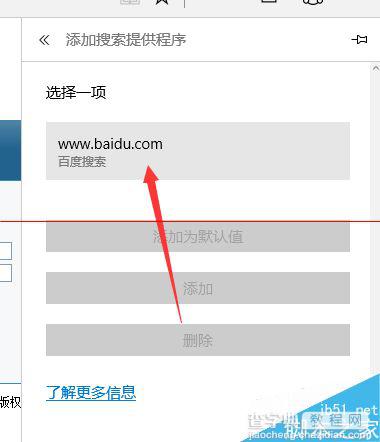
5、这样,Edge浏览器的默认搜索引擎就是百度了
【Win10正式版Edge浏览器怎么设置百度搜索为默认搜索引擎?】相关文章:
★ Win10 Edge浏览器放大招:收编Chrome/FF扩展
★ Win10 Edge浏览器Cortana获新技能 可以搜索图片了
